Frage
Problem: Wie behebt man eine hohe CPU-Auslastung durch dwm.exe unter Windows 10?
Wenn ich versuche, mich an meinem Computer anzumelden, erhalte ich die Fehlermeldung: "dwm.exe konnte nicht richtig gestartet werden." Wenn ich klicke die OK- oder X-Taste, die Meldung verschwindet, aber der Windows-Bildschirm bleibt grau, also muss ich es erzwingen Neustart. Manchmal fährt das System nach mehreren Neustarts normal hoch, aber wenn ich das nächste Mal meinen PC ausschalte und einschalten möchte, erscheint die gleiche Fehlermeldung und ich kämpfe immer wieder mit erzwungenen Neustarts wieder. Bitte sagen Sie mir, was ich tun soll, um das zu beheben?
Gelöste Antwort
Dwm.exe steht für Desktop Window Manager und läuft im Hintergrund. Es gehört zur grafischen Benutzeroberfläche des Desktops und ist für die Handhabung verschiedener visueller UI-Effekte bei der Verwendung von Windows verantwortlich. Dies mag zunächst nicht allzu wichtig erscheinen (transparente Fenster oder Live-Taskleisten-Miniaturansichten sind Dinge, ohne die die meisten Menschen leben könnten), aber es ist auch der Grund, warum Benutzer sich für 4K oder 8K entscheiden können[1] Video oder/und Spiele.
Leider haben viele Leute berichtet, dass die Datei dwm.exe im Task-Manager zu viel CPU verbraucht. Der Ressourcenverbrauch liegt in der Regel über 30 % und ändert sich ständig. Einige Benutzer sagten, dass der Prozess normalerweise gut funktioniert und nur bis zu über 80% der CPU ankurbelt, die Lüfter schneller drehen und die Frameraten eines Videospiels verzögert oder sinken.[2]
Mit anderen Worten, die hohe CPU-Auslastung von dwm.exe tritt normalerweise auf, wenn grafikintensive Aufgaben auf einem Computer ausgeführt werden, wie z. B. das Spielen von Videospielen oder das Anzeigen von hochauflösenden Videos. Wenn man bedenkt, dass der Prozess für grafische Effekte verantwortlich ist, ist es sinnvoll, dass das Problem auftritt. Aber warum passiert es?
Die seltsamen und ungewöhnlichen Indikatoren wecken den Verdacht, dass ein PC mit Malware infiziert ist.[3] Das Problem ist, dass der Systemscan mit einem professionellen Antivirenprogramm keine Bedrohungen anzeigt. Wenn Sie solche Aktivitäten auf Ihrem System bemerkt haben, geraten Sie nicht in Panik, da der dwm.exe-Prozess selten mit einer Computerinfektion zusammenhängt.
Wie jede andere Windows-Datei kann die Datei dwm.exe aus verschiedenen Gründen beschädigt werden, von denen die häufigsten sind:
- Antivirus von Drittanbietern;
- Explorer.exe-Prozess;
- Problematische Windows-Dienste;
- mdi264.dll-Dienst;
- Grafikkartentreiber.
Wie immer gibt es keine universelle Lösung für alle, da auf allen Maschinen unterschiedliche Konfigurationen laufen und Gründe für Fehler oder andere PC-Probleme aus unterschiedlichen Gründen auftreten können. Manchmal sind diese Gründe schwer herauszufinden, und es müssen viele Fehlerbehebungen durchgeführt werden, um die hohe CPU-Auslastung von dwm.exe zu beheben.
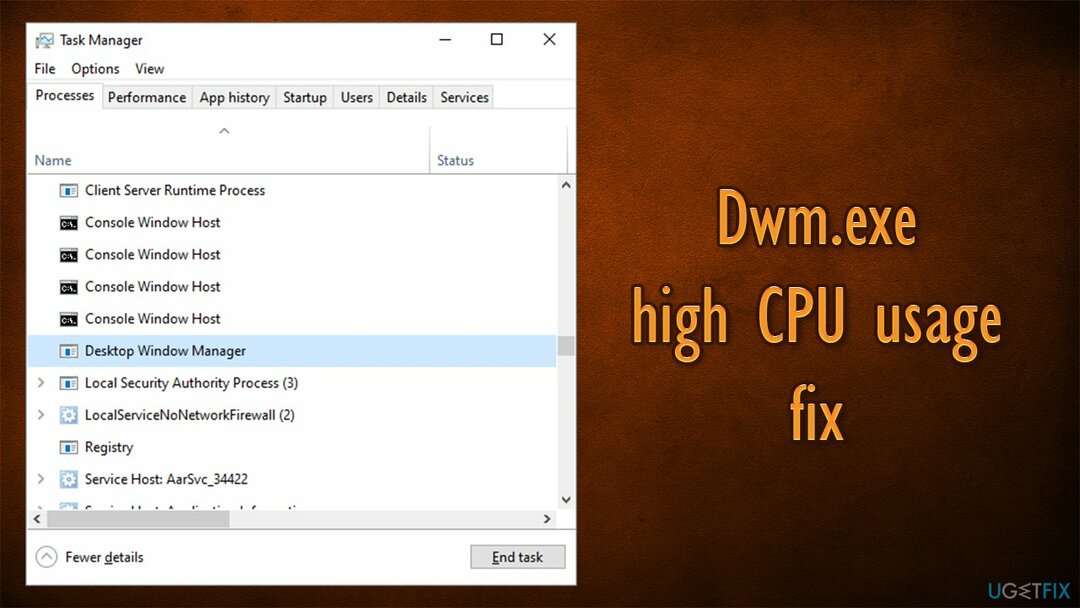
Wenn Sie sich daher nicht mit den folgenden manuellen Lösungen herumschlagen möchten, empfehlen wir Ihnen dringend, einen Scan mit einem automatischen PC-Reparaturtool durchzuführen ReimageMac-Waschmaschine X9. Wenn der Grund für den Fehler in der Beschädigung von Windows-Systemdateien, Malware-Schäden oder ähnlichem liegt, wird das Problem automatisch behoben und das Problem mit der hohen CPU schnell behoben.
Methode 1. Deaktivieren Sie Antivirus und stoppen Sie die Windows-Firewall vorübergehend
Um ein beschädigtes System zu reparieren, müssen Sie die lizenzierte Version von. erwerben Reimage Reimage.
Windows-Firewall, Antiviren-Programme von Drittanbietern und Windows-Dienste neigen häufig zu Kollisionen, und das sind wir würde Ihnen empfehlen, Antivirenprogramme von Drittanbietern zu deaktivieren, wenn Sie eines verwenden, und die Windows-Firewall zu stoppen (vorübergehend).
- Drücken Sie Strg + Alt + Esc um den Task-Manager zu öffnen.
- Suchen Sie Ihr Antivirenprogramm auf dem Dienstleistungen Klicken Sie mit der rechten Maustaste darauf und wählen Sie Task beenden.
- Suchen Sie dann das Symbol des Antivirenprogramms in der Symbolleiste, klicken Sie darauf und wählen Sie Deaktivieren.
- Wenn du fertig bist, gib ein Schalttafel in der Windows-Suche und drücken Sie Eingeben.
- Gehe zu System und Sicherheit > Windows Defender-Firewall.

- Drücken Sie Schalten Sie die Windows-Firewall ein oder aus Möglichkeit.
- Geben Sie bei Bedarf Ihr Administratorkennwort ein und drücken Sie OK.
- Dann setze Windows-Firewall aus privatem und öffentlichem Netzwerk.

- Klicken OK um die Änderungen zu speichern und alles zu schließen.
Methode 2. Starten Sie den Windows Explorer-Prozess neu
Um ein beschädigtes System zu reparieren, müssen Sie die lizenzierte Version von. erwerben Reimage Reimage.
- Drücken Sie Strg + Umschalt + Esc und öffnen Sie den Task-Manager.
- Drücken Sie Mehr Details.
- Klicken Sie mit der rechten Maustaste auf Windows Explorer und wählen Sie Neustart.
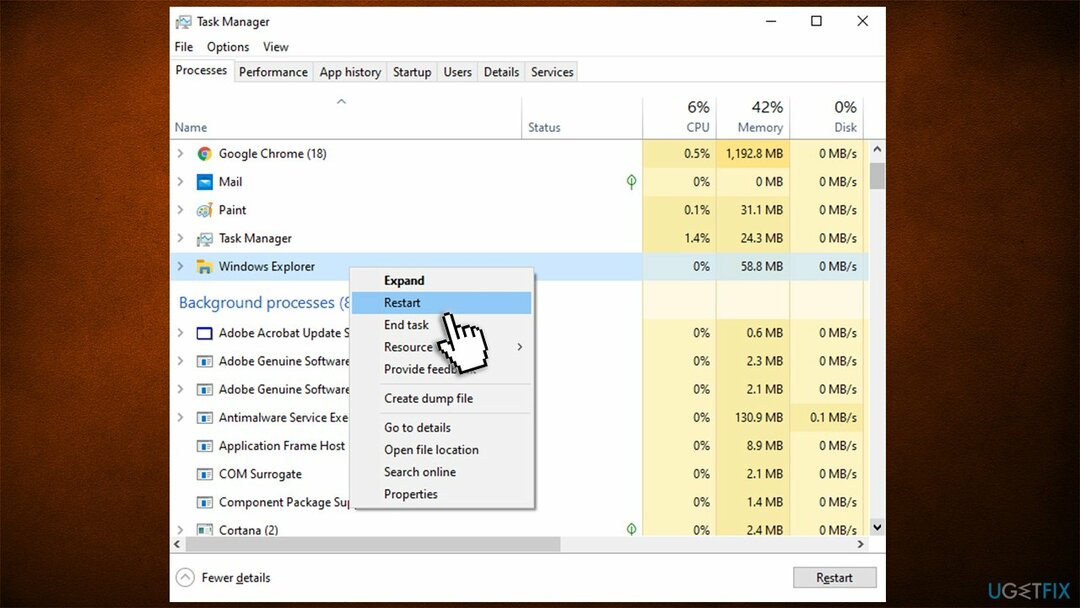
Methode 3. Überprüfen Sie den mdi264.dll-Prozess
Um ein beschädigtes System zu reparieren, müssen Sie die lizenzierte Version von. erwerben Reimage Reimage.
Wenn Sie feststellen, dass die Datei mdi264.dll im Task-Manager einen Prozess ausführt, ist dies möglicherweise der Übeltäter dwm.exe-Fehler. Um dies zu beheben, sollten Sie diese Datei löschen, indem Sie die folgenden Schritte ausführen:
- Eintippen cmd in der Windows-Suche.
- Klicken Sie mit der rechten Maustaste auf Eingabeaufforderung und wählen Sie Als Administrator ausführen.
- Geben Sie den folgenden Befehl ein und drücken Sie Eingeben nach jedem (Hinweis: [Benutzername] ersetzen mit deine bestimmter Benutzername)
C: cd\\Benutzer\\[Nutzername]\\AppData\\Lokal\\Temp\\ del mdi264.dll
- Wenn Sie fertig sind, schließen Sie alles und starten Sie Ihren PC neu.
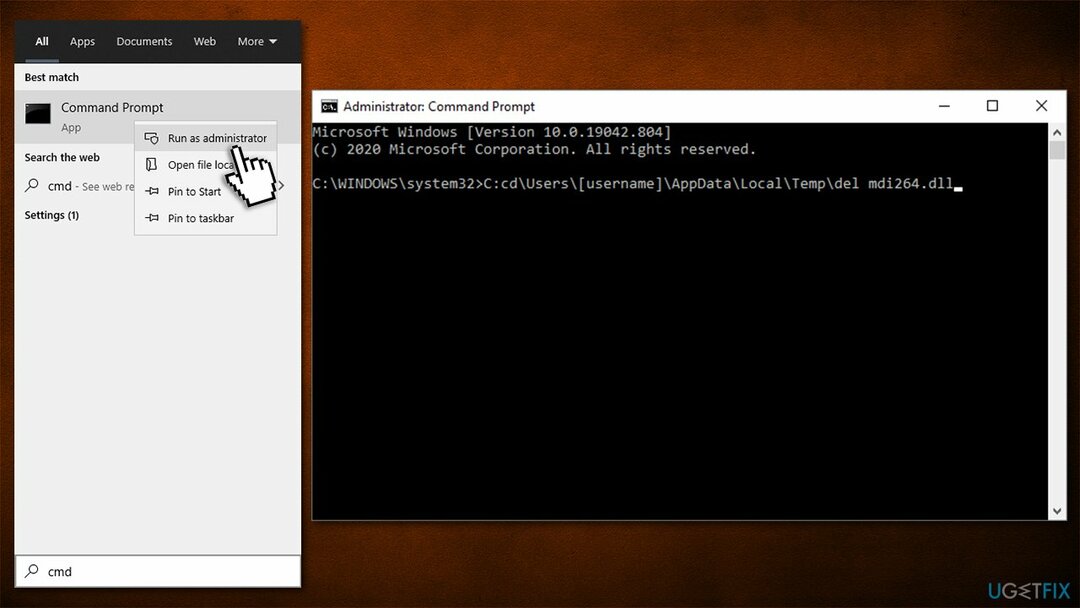
Methode 4. Führen Sie einen sauberen Neustart durch
Um ein beschädigtes System zu reparieren, müssen Sie die lizenzierte Version von. erwerben Reimage Reimage.
- Drücken Sie Windows-Taste und geben Sie ein msconfig.
- Klicken Systemkonfiguration und öffnen Dienstleistungen Tab.
- markieren Verstecke alle Microsoft-Dienste Kästchen und auswählen Alle deaktivieren.
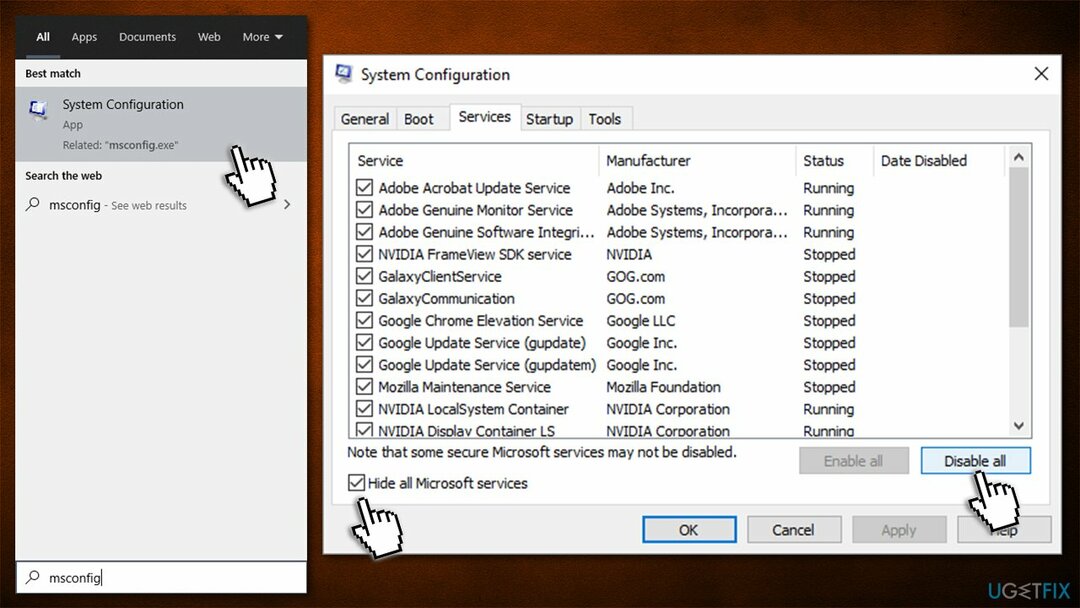
- Offen Start-up Tab und klicken Sie Öffnen Sie den Task-Manager.
- Klicken Sie auf jedes Startelement und wählen Sie Deaktivieren.
- Schließen Sie den Task-Manager
- Gehe zu Stiefel Registerkarte, wählen Sie Sicherer Start und klicke Sich bewerben und OK.
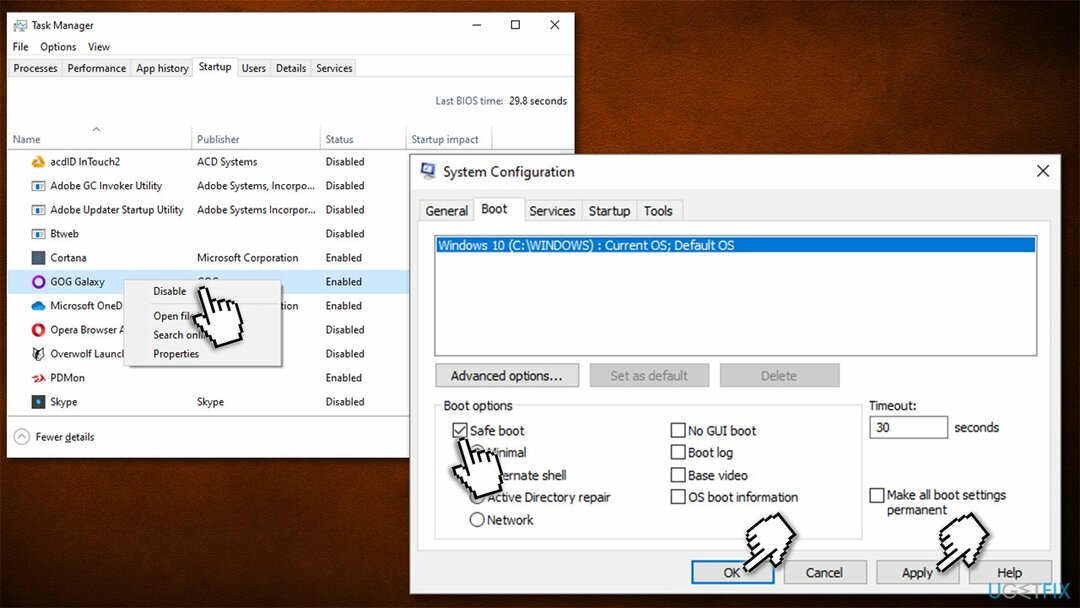
Der saubere Neustart hilft Ihnen, die Software oder Dienste zu isolieren, die den Fehler dwm.exe auslösen.
Methode 5. Aktualisieren Sie Ihre GPU-Treiber oder installieren Sie sie neu
Um ein beschädigtes System zu reparieren, müssen Sie die lizenzierte Version von. erwerben Reimage Reimage.
Manchmal tritt der dwm.exe-Fehler nach dem Aktualisieren der Systemtreiber auf. In diesem Fall kann es sein, dass die neue Nvidia-Treiberversion nicht mit Ihrem Betriebssystem kompatibel ist, weshalb wir die Installation der früheren Version empfehlen.
- Drücken Sie Windows-Taste + X und wählen Sie Gerätemanager.
- Erweitern Display-Adapter und klicken Sie mit der rechten Maustaste auf den Nvidia-Treiber.
- Wählen Treiber aktualisieren und wähle Automatisch nach Treibern suchen.
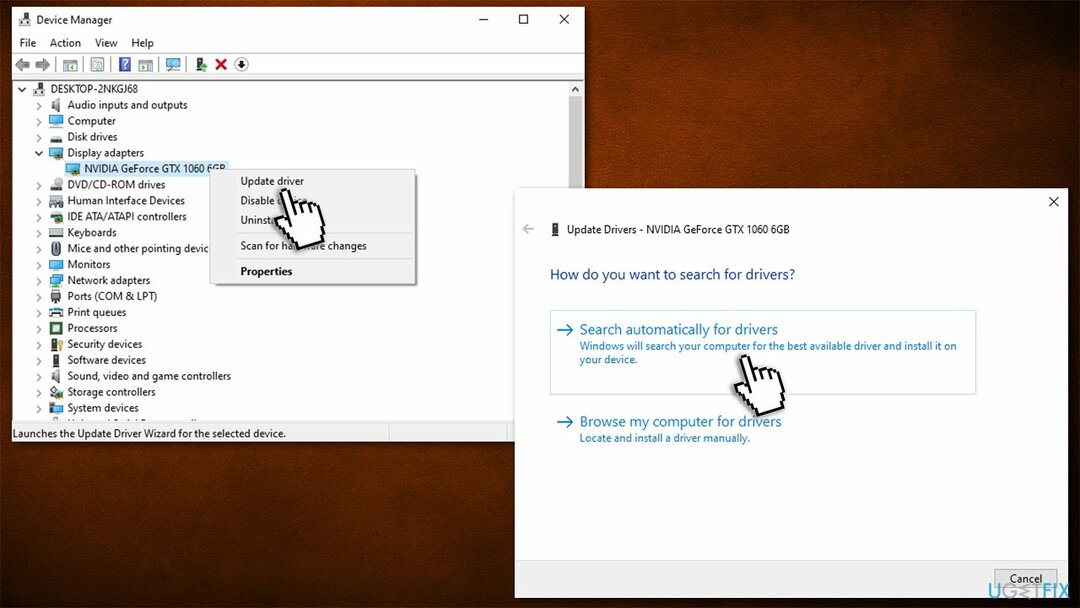
- Warten Sie, bis die Treiber installiert sind und Neustart.
Der Geräte-Manager ist bei weitem keine optimale Wahl für Ihre Treiber-Updates – insbesondere wenn es um GPU-Treiber geht (er wird oft nicht festgestellt, dass die Treiber veraltet sind). Daher sollten Sie entweder die Website des Herstellers besuchen und die neuesten Treiber basierend auf Ihrem GPU-Modell installieren oder stattdessen einen einfachen Weg gehen und einen automatischen Treiber-Updater verwenden, wie z DriverFix. Wenn Sie es verwenden, müssen Sie sich nie wieder um die Aktualisierung von Treibern kümmern, da dies mit nur wenigen Klicks für Sie erledigt wird.
Methode 6. Wählen Sie High Performance für dwm.exe über die Grafikeinstellungen
Um ein beschädigtes System zu reparieren, müssen Sie die lizenzierte Version von. erwerben Reimage Reimage.
Beachten Sie, dass die folgende Lösung für alle Apps angewendet werden kann, die eine intensive GPU-Nutzung aufweisen.
- Klicken Sie mit der rechten Maustaste auf Start und wählen Sie Einstellungen.
- Gehen Sie zu System.
- Scrollen Sie auf der rechten Seite nach unten, bis Sie finden Grafikeinstellungen - Klick es an.
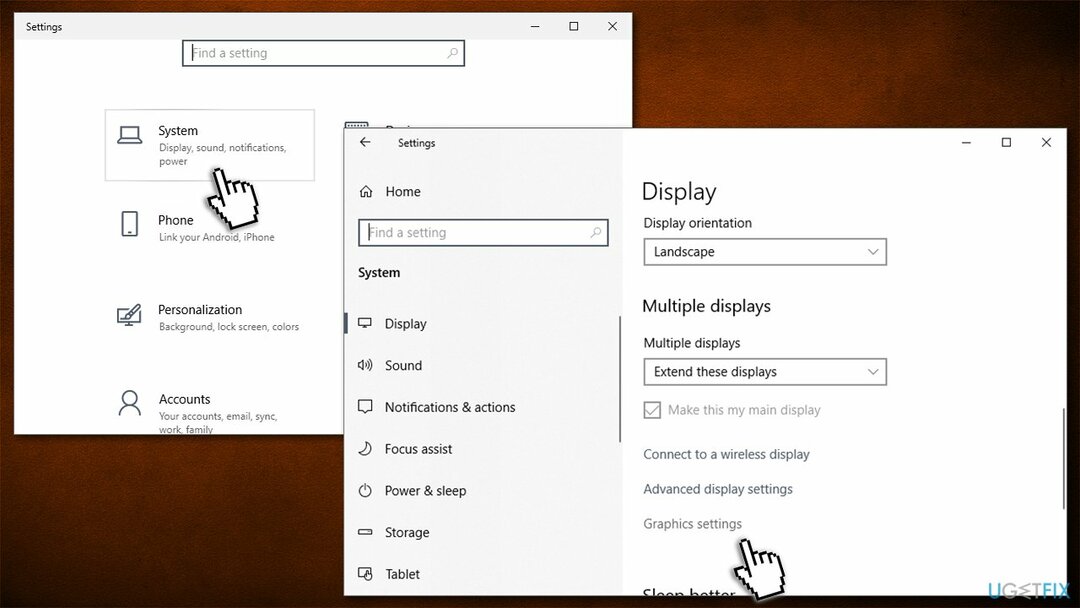
- Unter Präferenz für die Grafikleistung, klicke auf Durchsuche und wählen Sie dwm.exe von folgendem Standort:
C:\\Windows\\System32
- Klicke auf Optionen, wählen Hochleistung und klicke Speichern.
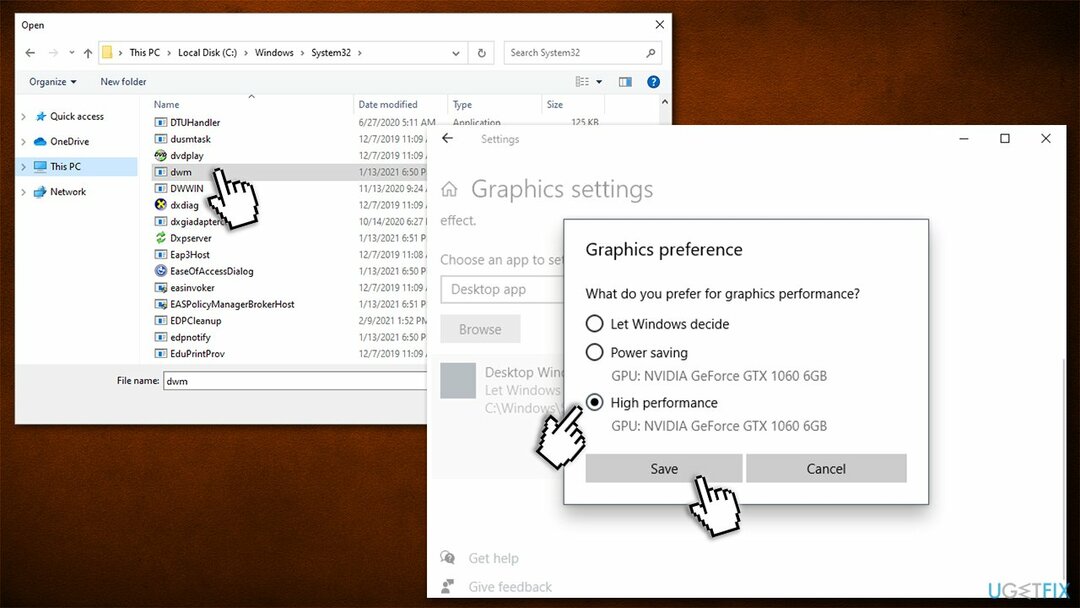
Repariere deine Fehler automatisch
Das Team von ugetfix.com versucht sein Bestes zu tun, um den Benutzern zu helfen, die besten Lösungen zur Beseitigung ihrer Fehler zu finden. Wenn Sie sich nicht mit manuellen Reparaturtechniken abmühen möchten, verwenden Sie bitte die automatische Software. Alle empfohlenen Produkte wurden von unseren Fachleuten getestet und freigegeben. Tools, mit denen Sie Ihren Fehler beheben können, sind unten aufgeführt:
Angebot
mach es jetzt!
Fix herunterladenGlück
Garantie
mach es jetzt!
Fix herunterladenGlück
Garantie
Wenn Sie Ihren Fehler mit Reimage nicht beheben konnten, wenden Sie sich an unser Support-Team. Bitte teilen Sie uns alle Details mit, die wir Ihrer Meinung nach über Ihr Problem wissen sollten.
Dieser patentierte Reparaturprozess verwendet eine Datenbank mit 25 Millionen Komponenten, die jede beschädigte oder fehlende Datei auf dem Computer des Benutzers ersetzen können.
Um ein beschädigtes System zu reparieren, müssen Sie die lizenzierte Version von. erwerben Reimage Tool zum Entfernen von Malware.

Privater Internetzugang ist ein VPN, das verhindern kann, dass Ihr Internetdienstanbieter die Regierung, und Dritte daran, Ihre Online-Daten zu verfolgen, und ermöglichen es Ihnen, vollständig anonym zu bleiben. Die Software bietet dedizierte Server für Torrenting und Streaming, die eine optimale Leistung gewährleisten und Sie nicht ausbremsen. Sie können auch geografische Beschränkungen umgehen und Dienste wie Netflix, BBC, Disney+ und andere beliebte Streaming-Dienste ohne Einschränkungen anzeigen, unabhängig davon, wo Sie sich befinden.
Malware-Angriffe, insbesondere Ransomware, sind bei weitem die größte Gefahr für Ihre Bilder, Videos, Arbeits- oder Schuldateien. Da Cyberkriminelle einen robusten Verschlüsselungsalgorithmus verwenden, um Daten zu sperren, können diese nicht mehr verwendet werden, bis ein Lösegeld in Bitcoin gezahlt wird. Anstatt Hacker zu bezahlen, sollten Sie zuerst versuchen, Alternativen zu verwenden Erholung Methoden, die Ihnen helfen könnten, zumindest einen Teil der verlorenen Daten wiederherzustellen. Andernfalls könnten Sie zusammen mit den Dateien auch Ihr Geld verlieren. Eines der besten Tools, das zumindest einige der verschlüsselten Dateien wiederherstellen könnte – Datenwiederherstellung Pro.